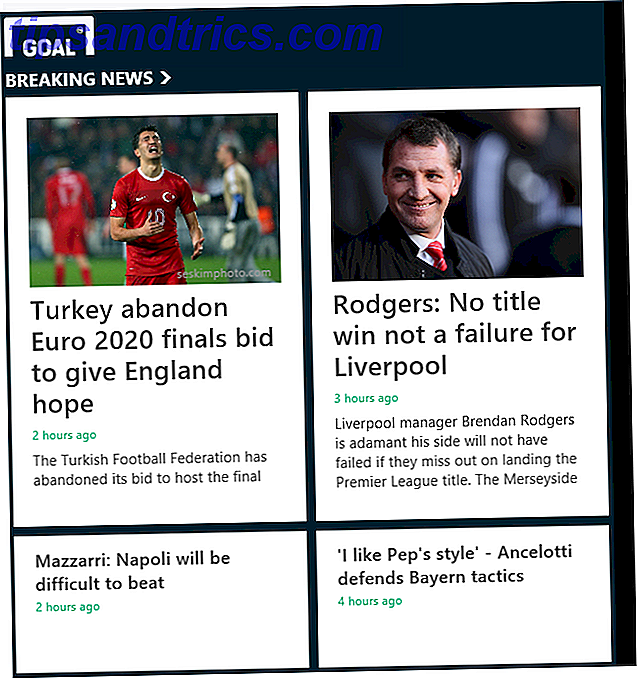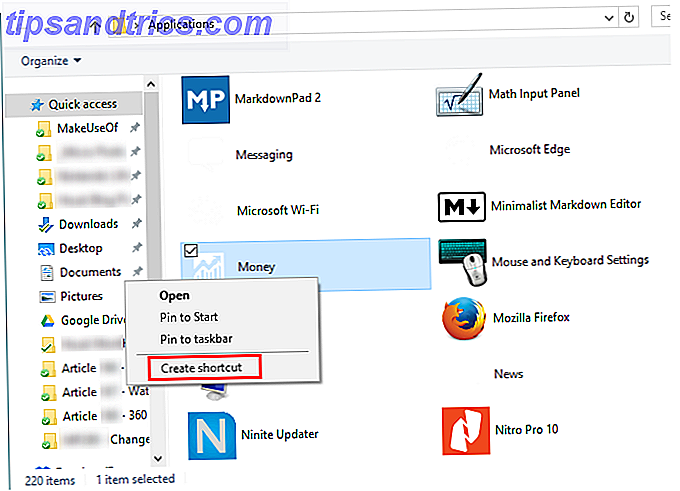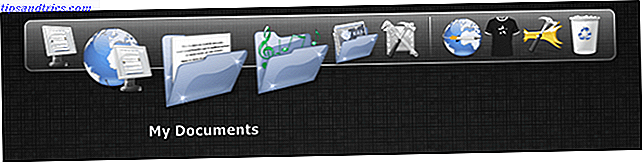Aktivitetslinjen har været en integreret del af Windows lige siden Windows 95. Og selvom det sikkert er forbedret i spræng mellem nu og nu, er det stadig ufuldstændigt og riddled med problemer, som du måske må løbe ind i 5 trin til at løse dine problemer i Windows 10-proceslinjen 5 trin til løsning af dine Windows 10-proceslinjeproblemer Du bemærker næsten ikke, hvor nyttig det er, indtil det stopper med at virke. Fejlfinding af din Windows 10-proceslinje med disse fem enkle rettelser til almindelige fejl. Læs mere .
Når det er sagt, kan vi ikke nægte at proceslinjen i Windows 10 er den bedste iteration endnu. Du kan ikke kun tilpasse det på flere måder. 7 Tips til at tilpasse Windows 10-proceslinjen. 7 Tips til at tilpasse Windows 10-proceslinjen. Aktivitetslinjen er stadig et hæfteelement i Windows 10. Det har fået et nyt udseende og nye funktioner, herunder Cortana. Vi viser dig alle tweaks for at gøre proceslinjen din egen. Læs mere, men du kan også finjustere det for forbedret produktivitet 6 Avanceret proceslinje Tweaks til Windows 10 6 Avanceret proceslinje Tweaks til Windows 10 Windows 10 har medført mange ændringer, og proceslinjen blev ikke spart. Stadig kan mange små tweaks forbedre din oplevelse. Vi viser dig, hvordan du kan tilpasse det til perfektion. Læs mere .
Men hvis du virkelig vil være en proceslinje pro i Windows 10, er der fem genveje, du skal vide af hjertet. I det lange løb kan disse spare dig for meget tid og ulejlighed.
- Skift + Klik på en proceslinjeapp for at åbne en anden forekomst af den pågældende app. Dette kan muligvis ikke virke med nogle apps, der tvinge et enkelt vindue, men for det meste kan dette bruges til at starte en anden eller tredje kopi af Chrome eller Skype.
- Skift + Ctrl + Klik på en proceslinjeapp for at åbne en forekomst af den pågældende app som administrator. Nogle apps kan kun udføre visse handlinger som administrator - Sublim tekst kommer til at tænke på som et eksempel - og det er en nem måde at gøre.
- Skift + Højreklik på en proceslinjeapp for at vise vinduesmenuen for den pågældende app i stedet for den normale proceslinjen menu.
- Skift + Højreklik på en grupperet proceslinjeprogram for at vise vinduesmenuen for den pågældende appgruppe i stedet for den normale appgruppemenu.
- Ctrl + Klik på en grupperet proceslinjeprogram til at cykle gennem alle åbne vinduesinstanser i den pågældende appgruppe.
Du kan øge din produktivitet endnu mere ved at benytte funktionerne Opgavevisning og Virtual Desktop 5 Nøgle genveje til brug af opgavevisning og virtuelle skriveborde Ligesom en pro 5 genvejstaster til brug af opgavevisning og virtuelle skriveborde Ligesom en Pro Virtuelle stationære computere er en nem og effektiv måde at øge din arbejdsstations produktivitet på. Hvis du ikke bruger dem, skal du absolut. Læs mere . Overvej også at tilpasse startmenuen En guide til startmenuen til Windows 10 En vejledning til startmenuen til Windows 10 Windows 10 løser Start-menu dilemmaet! At få fat i den nye Start-menu vil overbelaste din Windows 10-oplevelse. Med denne praktiske guide vil du være ekspert på ingen tid. Læs mere på en måde, der bedst passer dig.
Hvor mange af disse genvejstaster har du allerede ved og brugt? Tror du, de er værd at lære eller ej? Lad os vide i kommentarerne nedenfor!